क्या आपके iPhone 11 में कोई समस्या आ रही है और आपको हार्ड रीसेट करने की आवश्यकता है? हार्ड रीसेट कई सॉफ्टवेयर समस्याओं को ठीक कर सकता है और आपके डिवाइस को उसकी डिफ़ॉल्ट सेटिंग्स में वापस ला सकता है, चाहे वह प्रतिक्रिया न दे रहा हो या जमा हुआ हो।
लेकिन क्या आप जानते हैं कि हार्ड रीसेट करने की प्रक्रिया पिछले मॉडलों की तुलना में थोड़ी अलग होती है? इसमें नए साइड बटन और फेस आईडी फीचर्स को समायोजित किया गया है। लेकिन चिंता न करें; हमारे चरण-दर-चरण मार्गदर्शिका के साथ, आप अपने iPhone 11 पर जल्दी से हार्ड रीसेट कर सकते हैं!

iPhone 11
हार्ड रीसेट के बारे में मूल जानकारी
हार्ड रीसेट आपके स्मार्टफोन का साधारण पुनः आरंभ करना है। इससे आपके फोन की स्टोरेज पर कोई प्रभाव नहीं पड़ता। जब आपका फोन प्रतिक्रिया न दे रहा हो, तब आप हार्ड रीसेट का उपयोग कर सकते हैं। यह आपके फोन के सामान्य पुनः आरंभ से अलग होता है, क्योंकि इसमें आमतौर पर पावर बटन को लंबे समय तक दबाए रखना शामिल होता है।
आपके स्मार्टफोन का हार्ड रीसेट आपके फोन की स्टोरेज को प्रभावित नहीं करेगा, लेकिन जिन ऐप्स में ऑटोसेव नहीं होता, उनमें सेव किया गया कोई भी डेटा पुनः आरंभ होने पर गायब हो सकता है।
हार्ड रीसेट को कभी-कभी "फोर्स रीस्टार्ट" के रूप में जाना जाता है।
iPhone 11 को हार्ड रीसेट करने के चरण
बटन खोजें
शुरू करने से पहले, सुनिश्चित करें कि आप अपने डिवाइस पर साइड बटन और वॉल्यूम अप/डाउन बटन्स का पता लगा सकते हैं।
- अपने आईफोन 11 की स्क्रीन का सामना करें।
- वॉल्यूम अप और वॉल्यूम डाउन बटन्स: डिवाइस के बाईं ओर।
- साइड बटन: डिवाइस के दाहिने हाथ की ओर।
चरण:
- वॉल्यूम अप बटन को दबाएं और तुरंत छोड़ दें।
- वॉल्यूम डाउन बटन को दबाएं और तुरंत छोड़ दें।
- साइड में पावर बटन को दबाकर रखें जब तक कि एप्पल लोगो स्क्रीन पर न आ जाए।
एक बार जब एप्पल लोगो स्क्रीन पर आ जाए, तो बटन छोड़ दें और आईफोन को स्वयं पुनः आरंभ होने दें।
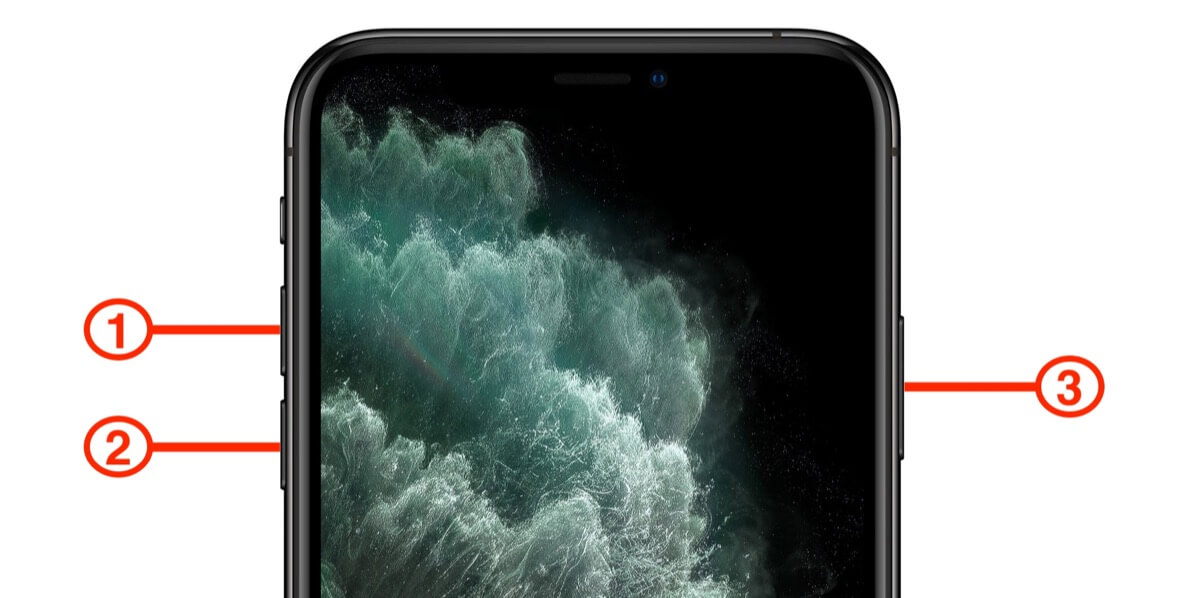
आईफोन 11 को हार्ड रीसेट करें
यदि आपके पास अन्य आईफोन मॉडल हैं और आप सोच रहे हैं कि उन्हें कैसे हार्ड रीसेट करें, तो बस जांचें यहाँ ।
अगर हार्ड रीसेट काम नहीं करता -- फैक्टरी रीसेट का प्रयास करें
यदि आपके आईफोन 11 में लगातार समस्याएं आ रही हैं जो हार्ड रीसेट से ठीक नहीं हो रही हैं, तो शायद आपके आईफोन 11 को ठीक करने का या फैक्टरी रीसेट करने का समय आ गया है।
अपने iPhone का बैकअप लें – Mobitrix Toolkit के माध्यम से
यदि आप iCloud का उपयोग नहीं करना चाहते हैं, तो हम Mobitrix का उपयोग करने की दृढ़ता से सिफारिश करते हैं Toolkit iPhone का बैकअप लेने के लिए Mobitrix एक विकल्प के रूप में है। Mobitrix के साथ, आपके iPhone का बैकअप लेना सहज और सरल हो जाता है।
आपको डेटा चुनने की लचीलापन है, जैसे कि फोटो, वीडियो, संपर्क, संदेश, और अन्य फाइलें, और उन्हें सीधे अपने कंप्यूटर पर सुरक्षित रूप से बैक अप करें। यह विश्वसनीय उपकरण आपके डेटा की सुरक्षा के लिए सुविधाजनक और कुशल तरीका प्रदान करता है, साथ ही उपयोगकर्ता-अनुकूल अनुभव भी देता है।
मुख्य विशेषताएं- आप अपने कंप्यूटर पर विभिन्न प्रकार के डेटा जैसे कि संदेश, संपर्क, और फोटो का बैक अप ले सकते हैं।
- आप उन विशिष्ट प्रकार के डेटा को चुन सकते हैं जिन्हें आप बैक अप करना चाहते हैं।
- Mobitrix Windows PCs और MacBooks के साथ अत्यधिक संगत है।
- इसका उपयोगकर्ता इंटरफेस अंतर्ज्ञानी और सरल है।
- Mobitrix प्लेटफॉर्म उपयोग में आसान और सरल है।
- यह अत्यधिक लचीला और बहुमुखी है।
- आपकी सभी फाइलों के लिए 100% गोपनीयता सुरक्षा है।
- Mobitrix कई प्रकार की फाइलों को समर्थन करता है।
Mobitrix टूलकिट के साथ अपने डेटा का बैकअप लेने के चरण
- अपने पीसी पर Mobitrix Toolkit को लॉन्च करें और iPhone बैकअप और रिस्टोर विकल्प का चयन करें।
- अपने iPhone को अपने PC से जोड़ें। एक बार जुड़ जाने पर, चुनें बैकअप .
- उन फ़ाइल श्रेणियों का चयन करें जिन्हें आप बैक अप चाहते हैं, जैसे कि फोटो, संपर्क, वीडियो, संगीत, कैलेंडर, संदेश, नोट्स, वॉयसमेल, बुकमार्क्स, अनुस्मारक, और वॉयस मेमो।
- क्लिक करें बैकअप यह लोड होना शुरू हो जाएगा क्योंकि आपके फोन से आपके पीसी पर डेटा बैक अप हो रहा है।
- पर क्लिक करें हो गया , और प्रक्रिया पूरी हो जाएगी।
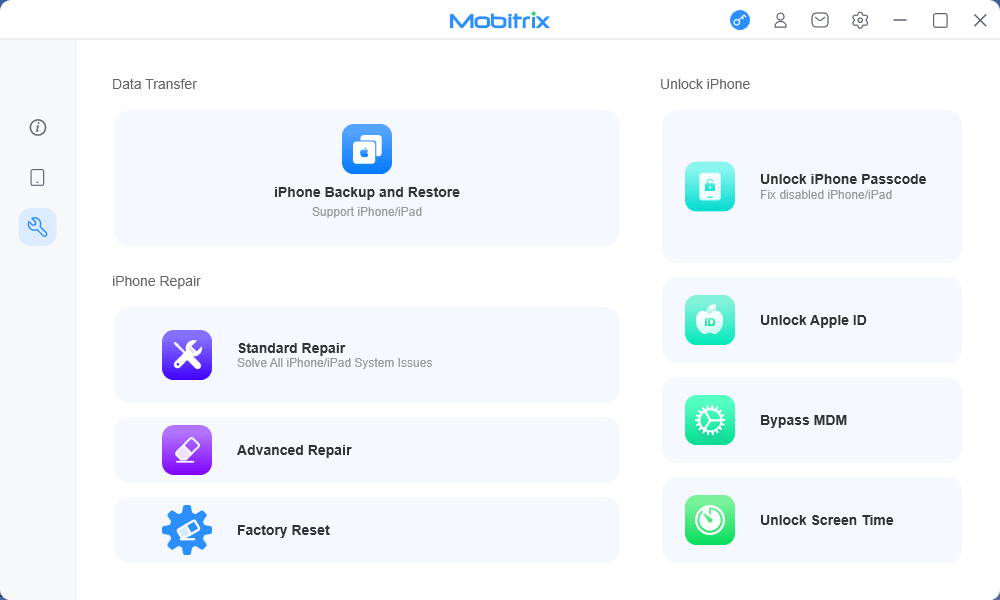
Mobitrix Toolkit मेनू
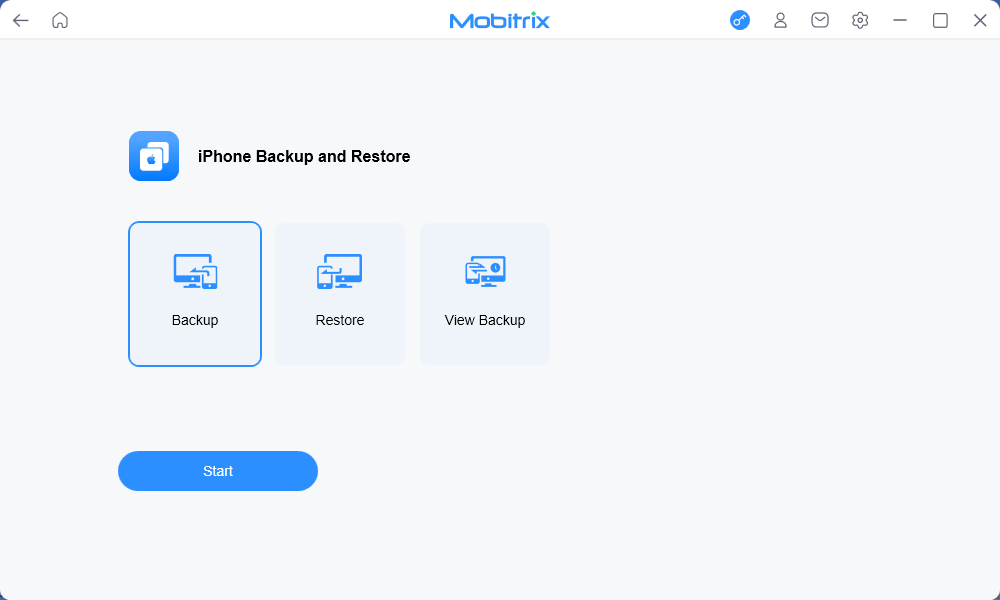
Mobitrix Toolkit Backup पर क्लिक करें
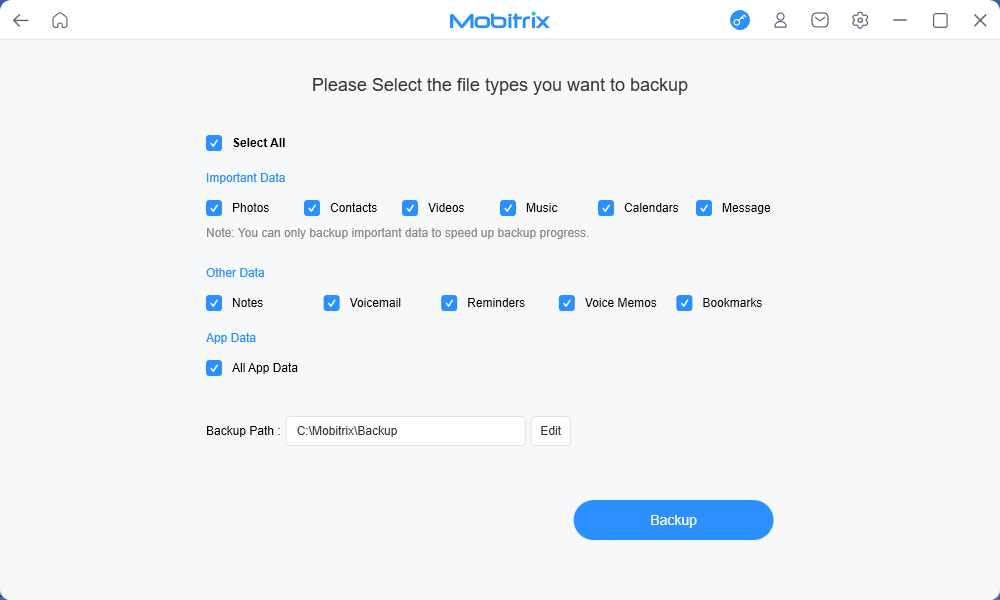
फ़ाइल प्रकार चुनें
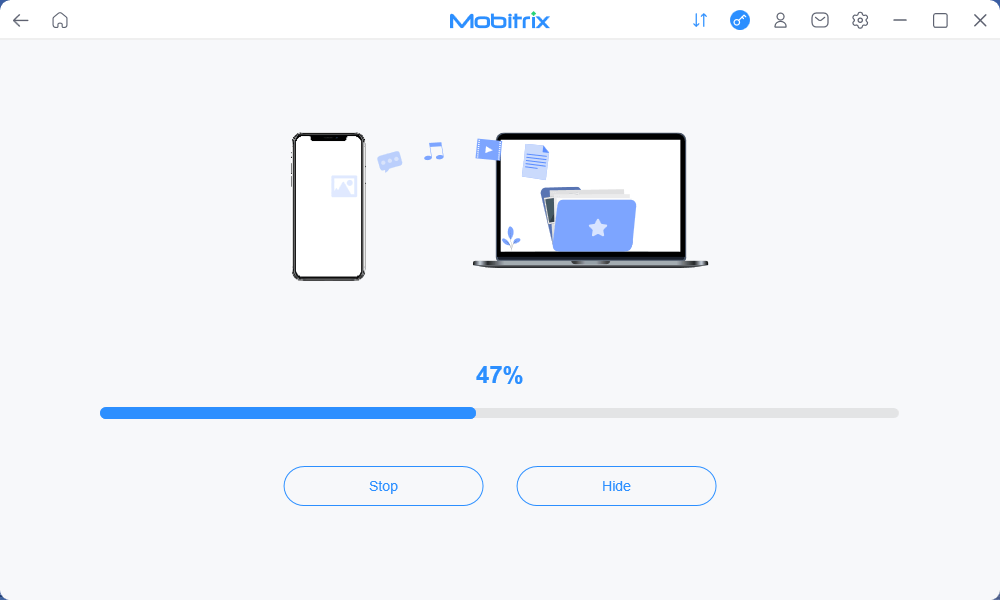
बैकअप पर क्लिक करें
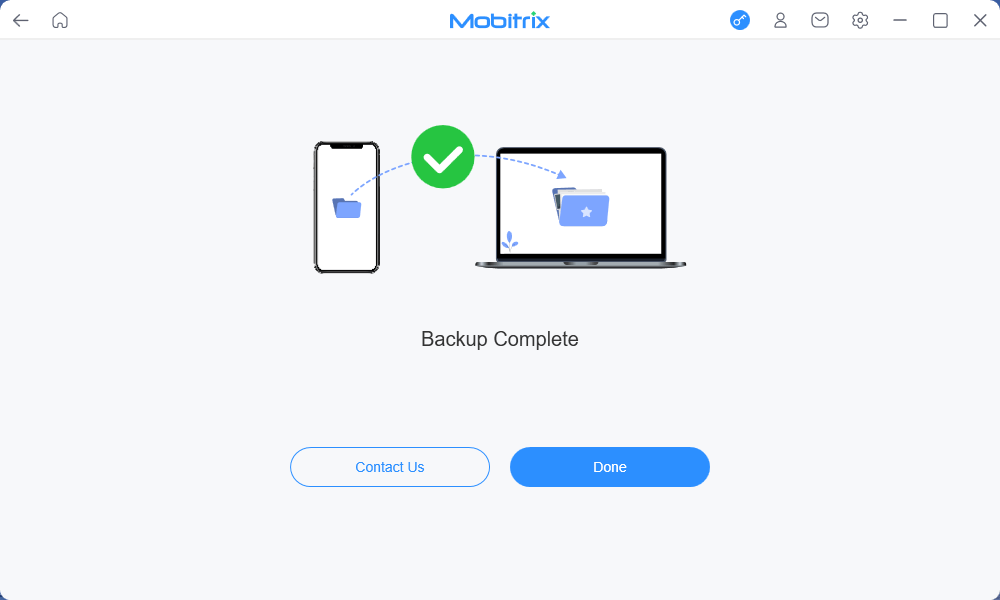
'हो गया' पर क्लिक करें
सेटिंग्स के माध्यम से डेटा बैकअप करने के लिए
- बस अपनेसेटिंग्स .
- टैप करें आईक्लाउड , और फिर आईक्लाउड बैकअप।
- अंत में, पर क्लिक करें अभी बैकअप लें , और आपका सारा डेटा स्वतः ही iCloud पर संग्रहित हो जाएगा। एक बार यह हो जाने के बाद, आप अपने iPhone 11 को फैक्टरी रीसेट करने की प्रक्रिया शुरू कर सकते हैं।
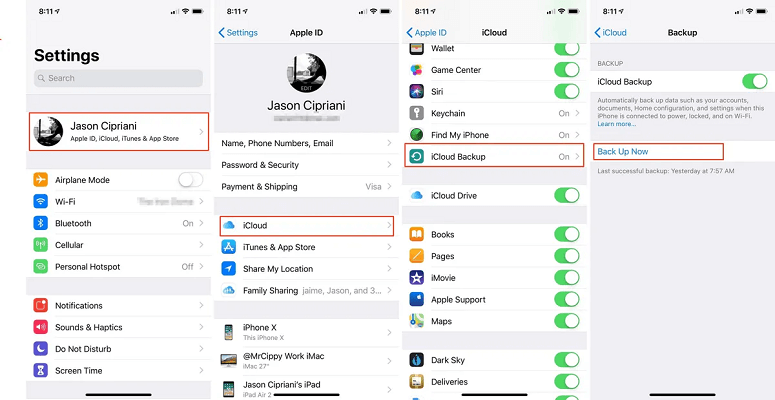
iPhone पर बैकअप लेने के चरण
तरीका 1. Mobitrix Perfix के माध्यम से iPhone 11 को फैक्टरी रीसेट करें (संचालन में आसान)
जहां हार्ड रीसेट सॉफ्टवेयर समस्याओं को हल करने में अप्रभावी होता है, वहां Mobitrix Perfix एक उपयुक्त विकल्प प्रदान करता है। यह पेशेवर iOS और iPadOS मरम्मत उपकरण सामान्य समस्याओं जैसे कि iPhone की स्क्रीन काली पर चालू है , बार-बार चालू और बंद होना, चार्ज नहीं हो रहा है और अधिक को कुशलता से संभालने के लिए डिज़ाइन किया गया है!
यह पूरी तरह से iPhone 5s से iPhone 16 और iOS 18 और उससे पहले के संस्करणों को सपोर्ट करता है। और आपको अपने घर से बाहर जाने या मरम्मत पर ढेर सारा पैसा खर्च करने की जरूरत नहीं है। आपके डेटा की सुरक्षा और संरक्षण की गारंटी के साथ, साथ ही 99% सफलता दर की गारंटी के साथ, Mobitrix Perfix निश्चित रूप से आजमाने लायक एक उपकरण है।
अपने iPhone 11 को फैक्ट्री रीसेट करने के लिए 3 चरण और 30 मिनट:
- डाउनलोड करें और इंस्टॉल करें Mobitrix Perfix सॉफ्टवेयर अपने पीसी पर।
- अपने Apple USB कॉर्ड का उपयोग करके, अपने iPhone को अपने पीसी से जोड़ें और सुनिश्चित करें कि यह पता लगाया गया है।
- फिर चुनें "मानक मरम्मत" अपने iPhone 11 को ठीक करने के लिए, या क्लिक करें डिवाइस रीसेट करें इसे फैक्टरी रीसेट करने के लिए।

Mobitrix Perfix मानक मरम्मत
तकनीकी ज्ञान की आवश्यकता नहीं है, और प्रक्रिया त्वरित और सरल है। iPhone 11 की खराबी से उपजी निराशा को अलविदा कहें, और Mobitrix Perfix को आपकी समस्या का समाधान करने दें।
तरीका 2. सेटिंग्स के माध्यम से (कंप्यूटर के बिना)
यदि आपके पास कंप्यूटर तक पहुँच नहीं है, तो आपके iPhone की सेटिंग्स ऐप आपको आपके डिवाइस को फैक्टरी रीसेट करने का सुविधाजनक तरीका प्रदान करती है। यहाँ बताया गया है कैसे:
- जाएँ सेटिंग्स .
- नीचे स्क्रॉल करें और चुनें सामान्य ।
- नीचे तक स्क्रॉल करें और बटन दबाएं रीसेट करें ।
- टैप करें सभी सामग्री और सेटिंग्स मिटाएं रीसेट स्क्रीन पर।
- अपनाiPhone का पासकोड जब संकेत दिया जाए।
- स्क्रीन पर एक चेतावनी प्रदर्शित होती है कि सभी मीडिया, सेटिंग्स, और डेटा हटा दिया जाएगा। जारी रखने के लिए मिटाएं का चयन करें। (फोन को फैक्टरी सेटिंग्स पर वापस न लाने की इच्छा हो तो रद्द तप करें)
- iPhone से सभी चीजों को मिटाने में कुछ मिनट लगते हैं। जब प्रक्रिया पूरी हो जाती है, iPhone पुनः आरंभ होता है तो यह अपनी मूल सेटिंग्स में वापस आ जाता है।
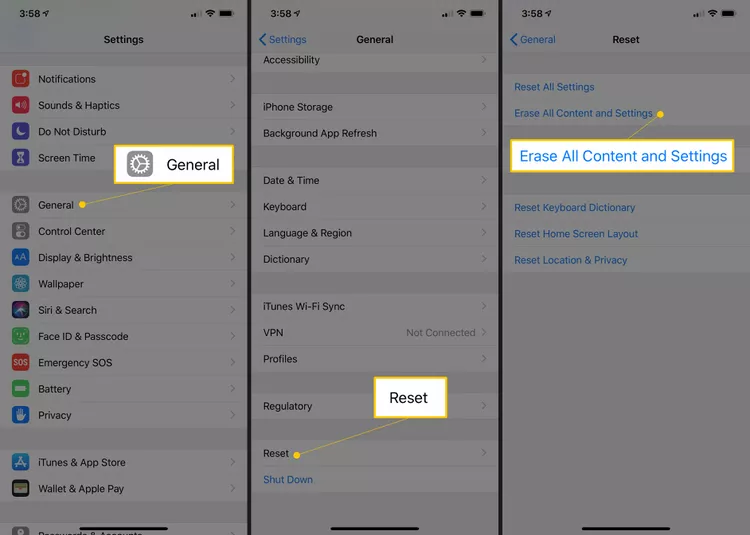
सेटिंग्स के माध्यम से iPhone को फैक्टरी रीसेट करें
तरीका 3. Apple ID और पासवर्ड के साथ iCloud के माध्यम से iPhone 11 को फैक्टरी रीसेट करें
iCloud का Find My फीचर आपके iPhone 11 को पूरी तरह से मिटा सकता है और इसे फैक्टरी सेटिंग्स में पुनःस्थापित कर सकता है। यह विधि आपके Apple ID और पासवर्ड की आवश्यकता होती है और यह एक उत्कृष्ट विकल्प है यदि आपको कंप्यूटर तक पहुँच की आवश्यकता है या आप iTunes के अलावा कुछ और उपयोग करना चाहते हैं।
आईफोन 11 को फैक्टरी रीसेट करने के लिए:- अपने वेब ब्राउज़र में जाएँ icloud.com/#find .
- साइन इन करें।
- विकल्प पर क्लिक करेंमेरा iPhone खोजें .
- सभी उपकरणों पर क्लिक करें
- उपकरणों की सूची में से अपने iPhone का चयन करें और चुनें आईफोन मिटाएं .
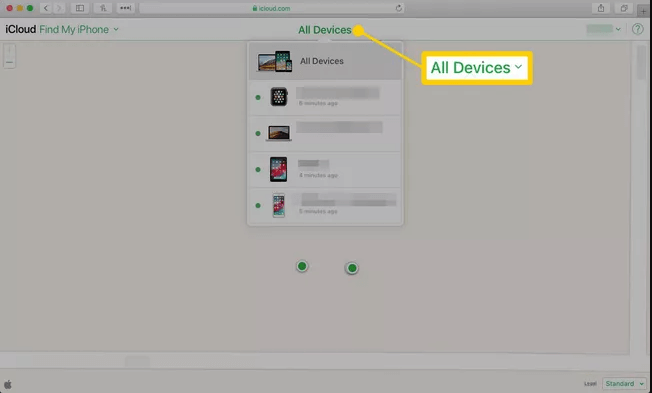
iCloud पर सभी उपकरण
तरीका 4. iOS को iTunes/Finder के माध्यम से पुनः स्थापित करें ताकि iPhone 11 को ठीक किया जा सके।
आईट्यून्स या फाइंडर आपके आईफोन 11 के सिस्टम को अपडेट कर सकते हैं, जिससे कुछ समस्याएं ठीक हो सकती हैं।
इस विधि के लिए आपके कंप्यूटर पर आईट्यून्स का नवीनतम संस्करण होना चाहिए और आपको अपने फोन को जोड़े रखना होगा जब तक कि iOS की स्थापना पूरी न हो जाए। आईट्यून्स के माध्यम से iOS पुनः इंस्टॉल करने के लिए इन चरणों का पालन करें।
- अपने आईफोन को एप्पल USB कॉर्ड का उपयोग करके अपने पीसी से जोड़ें।
- अपने पीसी पर आईट्यून्स खोलें। यदि आपके पास मैकओएस कैटालिना है, तो फाइंडर लॉन्च करें और वही चरणों का पालन करें।
- अपने iPhone 11 को रिकवरी मोड में डालें।
- इसके बाद, अपने कंप्यूटर पर iTunes पर अपने iPhone 11 का चयन करें।
- एक पॉप-अप दिखाई देगा, जिसमें आपसे चुनने के लिए कहा जाएगा कि आप अपडेट करें और पुनर्स्थापित करें में से क्या चुनना चाहते हैं।
- चुनें अपडेट करें. अगर यह काम नहीं करता है, एक कदम पीछे हटें और चुनें पुनर्स्थापित करें .
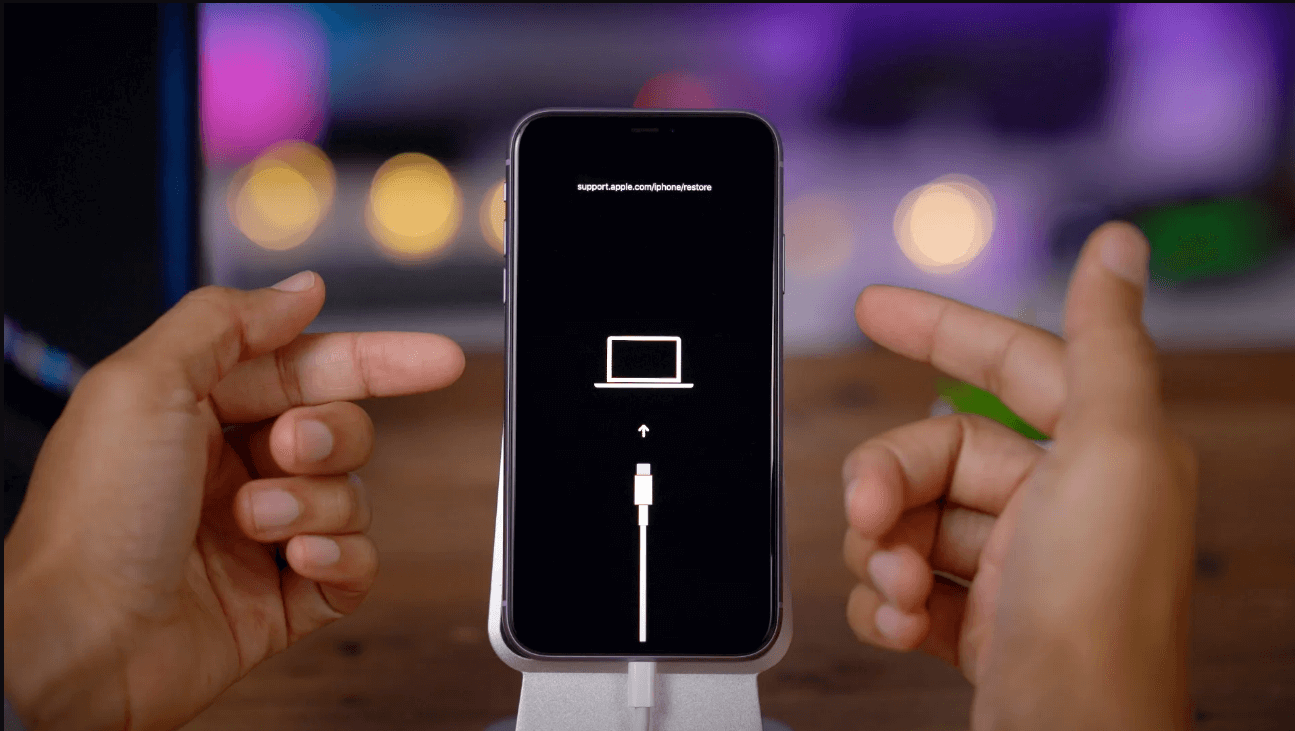
iPhone 11 रिकवरी मोड स्क्रीन
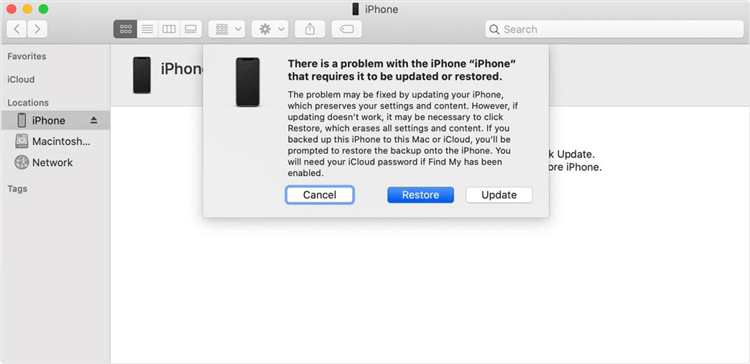
रिकवरी मोड में अपने iPhone 11 को अपडेट करें या पुनर्स्थापित करें
अपडेट जिससे आप अपना डेटा बरकरार रख सकते हैं पुनर्स्थापित करेंइसे मिटा देता है।
सुनिश्चित करें कि आपका iPhone अपडेट पूरा होने तक जुड़ा रहे।
तरीका 5. DFU मोड के माध्यम से iPhone 11 को पुनर्स्थापित करें
DFU मोड DFU मोड एक सामान्य iTunes पुनर्स्थापना से अधिक गहरे स्तर का पुनर्स्थापना है और यह अधिक जटिल सॉफ्टवेयर समस्याओं को ठीक करने में मदद कर सकता है। हालांकि, यह ध्यान देना महत्वपूर्ण है कि यह प्रक्रिया अधिक उन्नत है और इसे करने के लिए अधिक तकनीकी जानकारी की आवश्यकता होती है।
फैक्टरी रीसेट की तरह, DFU पुनर्स्थापना भी आपके सभी डेटा को हटा देगा, इसलिए कुछ भी करने से पहले आपको सुनिश्चित करना होगा कि यह बैकअप हो गया है।
चरण- अपने iPhone को USB केबल के जरिए अपने PC से जोड़ें।
- अपने कंप्यूटर पर, आपके कंप्यूटर सिस्टम के अनुसार iTunes या Finder चालू करें।
- अपने फोन को DFU मोड में डालें। इसके लिए आपको पहले अपने फोन को हार्ड रीसेट करना होगा लेकिन पावर बटन को तब तक दबाए रखें जब तक आपकी स्क्रीन काली न हो जाए।
- एक बार जब ऐसा हो जाए, तो वॉल्यूम कम बटन को साथ में लंबे समय तक दबाए रखें लगभग 5 सेकंड के लिए।
- पावर बटन छोड़ दें, लेकिन वॉल्यूम कम बटन को तब तक दबाए रखें जब तक iTunes यह पुष्टि न कर दे कि आप DFU मोड में हैं।
- iTunes पर दिए गए निर्देशों का पालन करें और क्लिक करें आईफोन पुनर्स्थापित करें .
- अपने फोन को तब तक जुड़ा रखें जब तक कि प्रक्रिया पूरी न हो जाए, और आपका फोन स्वतः पुनः आरंभ हो जाए।
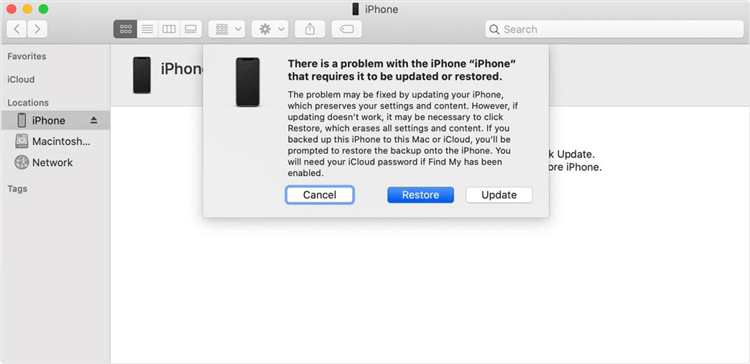
अपने आईफोन 11 को DFU मोड में पुनर्स्थापित करें
एक बार जब आपका आईफोन 11 चालू हो जाए, बस अपना बैकअप पुनर्स्थापित करें और ऐसे उपयोग करें जैसे कभी कुछ हुआ ही नहीं।
अपने iPhone के बार-बार क्रैश होने या ऐप्स के अचानक बंद हो जाने को सहन करने के बजाय, इसे जल्द से जल्द हार्ड रीसेट करना सबसे अच्छा है। ऊपर दी गई जानकारी में इसे करने के सभी चरण शामिल हैं। कुछ उन्नत विकल्प जैसे कि
Mobitrix Perfix
भी शामिल हैं, यदि आपको एक शक्तिशाली फिर भी आसान उपाय की आवश्यकता हो।
हार्ड रीसेट बनाम फैक्टरी रीसेट: क्या अंतर है?
| हार्ड रीसेट | फैक्टरी रीसेट | |
|---|---|---|
| प्रभाव: | केवल सॉफ्टवेयर और सेटिंग्स को उनकी डिफ़ॉल्ट स्थिति में रीसेट करता है और कोई भी डेटा नहीं हटाता। | उपकरण से सभी डेटा और सेटिंग्स को मिटा देता है। |
| परिणाम: | यह मामूली सॉफ्टवेयर समस्याओं और गड़बड़ियों को ठीक कर सकता है और इसे बिना कंप्यूटर की आवश्यकता के जल्दी से किया जा सकता है। | यह अधिक गंभीर सॉफ्टवेयर समस्याओं को ठीक कर सकता है लेकिन इससे सभी डेटा और सेटिंग्स का नुकसान होता है, जिसके बाद बैकअप और रिस्टोर प्रक्रिया की आवश्यकता होती है। |
| तरीका: | डिवाइस पर बटनों का संयोजन दबाकर मजबूरी में पुनः आरंभ करें। | यह कार्य डिवाइस की सेटिंग्स, iCloud, या कंप्यूटर पर iTunes/Finder के माध्यम से किया जा सकता है। |
बधाई हो! आपने सफलतापूर्वक iPhone 11 को हार्ड रीसेट करना सीख लिया है। यह सरल प्रक्रिया कई सॉफ्टवेयर समस्याओं को हल करने में मदद कर सकती है और आपके डिवाइस को इसकी डिफ़ॉल्ट सेटिंग्स में वापस ला सकती है।
हार्ड रीसेट करने से पहले हमेशा अपने डेटा का बैकअप लेना याद रखें, क्योंकि इससे आपकी सभी व्यक्तिगत जानकारी और डेटा आपके डिवाइस से मिट जाएगा। यदि आपको कोई समस्या आती है, तो Apple सपोर्ट से सलाह लें या कुछउन्नत तकनीकेंहमने उल्लेख किया।


